Cuando los teléfonos inteligentes comenzaron a tener cámaras en la parte frontal, los usuarios comenzaron a usarlas para tomarse fotos sin tener que voltear el teléfono inteligente. Terminó convirtiéndose en una fiebre y con el iPhone no fue diferente, cuando se lanzó el iPhone 4 con cámara frontal, también fue un tremendo éxito. Desde entonces, los llamados selfies se han vuelto populares a nivel mundial entre los usuarios de iPhone de todo el mundo. Sin embargo, hay un problema con los selfies, es posible que hayas notado que cuando tomas un selfie, la foto termina invertida, con un efecto de imagen de espejo. Esto puede molestar un poco a los usuarios, por eso te enseñaremos en este tutorial cómo solucionar el problema del selfie invertido en iPhone.
En primer lugar, debemos dejar en claro que la selfie tomada con tu iPhone no está realmente invertida. De hecho, los diseñadores de tecnología a menudo optan por imitar las experiencias predigitales para hacer que sus productos sean más intuitivos de usar, y así sucedió con los teléfonos inteligentes que tienen cámaras: cuando activa la cámara frontal, su teléfono muestra una imagen especular, porque eso es lo que esperas ver.
Cómo resolver el problema de la selfie invertida en iPhone
Resolver este problema siempre ha sido imposible de forma nativa en iOS. Pero para felicidad de todos los usuarios, esto se solucionó con la llegada de iOS 13. Ahora existe una forma muy sencilla de revertir el selfie que sale invertido en iPhone y te mostraremos paso a paso cómo proceder.
Si tienes un iPhone antiguo sin soporte para iOS 13 o preferiste no actualizar tu dispositivo al nuevo sistema, existe otra forma de solucionar el problema y también te enseñaremos más a continuación.
Cómo solucionar el problema del selfie invertido en iOS 13
Paso 1
Abra la aplicación ''Fotos'' en su iPhone y seleccione la selfie que desea ''arreglar''. Haga clic en la opción ''Editar'' y luego en el icono de la herramienta de corte, como se muestra en la imagen de abajo.
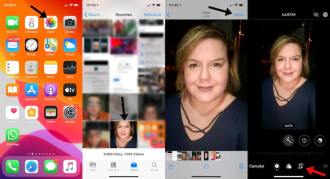
Paso 2
Toque el icono que aparece en la esquina superior izquierda de la pantalla del iPhone para invertir la foto. Luego presiona ''Ok'' y listo, la foto será ''original'' y no invertida.
Cómo resolver el problema de la selfie invertida en iOS 12 o anterior
Aunque no es tan fácil como en iOS 13, aún es posible resolver el problema de la foto invertida en iOS 12 o inferior. Una de las formas más eficientes es utilizar aplicaciones de terceros, como Adobe Photoshop Express, una aplicación gratuita disponible en la AppStore. A continuación puedes ver cómo utilizar esta aplicación para solucionar el problema del selfie invertido en el iPhone.
A continuación se muestra el paso a paso:
Paso 1
Ingrese a la AppStore y busque la aplicación Adobe Photoshop Express. Descarga e instala en tu iPhone.

Paso 2
Abra la aplicación e inicie sesión con una cuenta, que puede ser su cuenta de Google, Facebook o ID de Apple. Luego aparecerán las imágenes del carrete de la cámara, busca el selfie que quieres cambiar y presiona arriba.

Paso 3
Busque el icono de recorte, luego presione la opción ''Rotar'' y, finalmente, presione la opción ''Voltear horizontalmente''. Ahora solo ve al icono de compartir en la parte superior de la pantalla y guárdalo en el rollo de tu cámara.

Aunque usamos Adobe Photoshop Express en este tutorial, hay varios otros editores de imágenes repartidos por la AppStore que también cumplen la misma función de resolver el problema de la selfie invertida en tu iPhone.
Entonces, ¿qué te pareció nuestro tutorial?

























